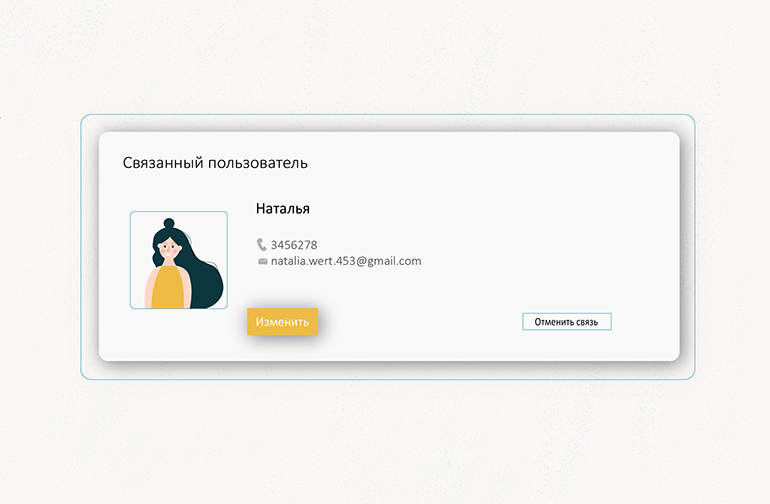
Когда внесена основная и дополнительная информация о сотрудниках, нужно внести индивидуальные настройки.
Редактирование
Перейдите в раздел Настройки – Сотрудники. Выберите сотрудника, кликните на его имя или на кнопку Другие настройки. Во вкладке Настройки измените данные. В конце кликните Сохранить.
Связанный пользователь
Введите информацию о пользователе для привязки к сотруднику. Перейдите в раздел Связанный пользователь и кликните Изменить, выберите Существующего пользователя или добавьте Нового (необходимо ввести его номер телефона). Чтобы отменить привязку пользователя к сотруднику, воспользуйтесь кнопкой Отменить связь.
Запись
1. Запретив Онлайн-запись, вы сделаете недоступной запись к этому сотруднику или просмотр его страницы, но расписание работы будет доступно администратору в электронном журнале для учета записей по телефону.
2. Разрешив Онлайн-оплату, вы позволите пользователя сделать выбор: оплачивать запись или нет. Если сделать онлайн оплату обязательной, то пользователи не смогут сделать запись до ее оплаты.
3. Опция Сотрудник не важен отображена в виджете онлайн-записи. Разрешите/запретите онлайн-запись к этому сотруднику, если клиент выбрал опцию Сотрудник не важен.
4. Укажите интервалы для шага вывода и шага поиска сеансов. С их помощью можно настроить отображение в виджете онлайн-записи свободного времени для записи к этому сотруднику. Подробности в материале Что такое шаг поиска и шаг вывода сеансов в виджете?
5. Введите Время начала и окончания поиска сеансов. В виджете онлайн-записи при записи к этому сотруднику будут доступны только сеансы, которые попадут в этот интервал.
6. Сделайте Дополнительную разметку в журнале, с помощью которой день визуально разделится на интервалы.
7. Рейтинг выводится или скрывается в виджете, если он низкий или, напротив, слишком высокий, чтобы все клиенты не записывались к одному сотруднику. Чтобы Рейтинг не был виден при выводе списка сотрудников, снимите галочку.
8. Если поставить галочку, то сотрудник не отобразится в журнале записи.
Статистика
Если поставить галочку, заполненность этого сотрудника повлияет на общий процент заполненности в разделе Аналитика.
Google Календарь.
Если снять галочку, то контактные данные клиентов не будут синхронизироваться с Google Календарем, а отобразятся только их имена.
Укажите Идентификатор сотрудника во внешней системе. Введенный идентификатор будет передаваться во внешние системы в параметрах записи.











